
Apabila menggunakan iPhone atau iPad anda, ramai di antara anda mesti mempertimbangkan untuk memilih muka taip pinggul daripada yang membosankan. Tetapi untuk kebimbangan saya, secara lalai, anda hanya mempunyai akses kepada fon yang diprapasang pada peranti anda, yang agak terhad. Dalam siaran ini, saya akan menerangkan cara memasang fon tersuai pada iPhone anda menggunakan apl fon pihak ketiga.
Cara memasang fon tersuai pada iPhone atau iPad
- Muat turun dan buka Aplikasi Font Diner.
- Ketik Aktifkan di sebelah Set Fon Perak → sekarang ketik Setuju.
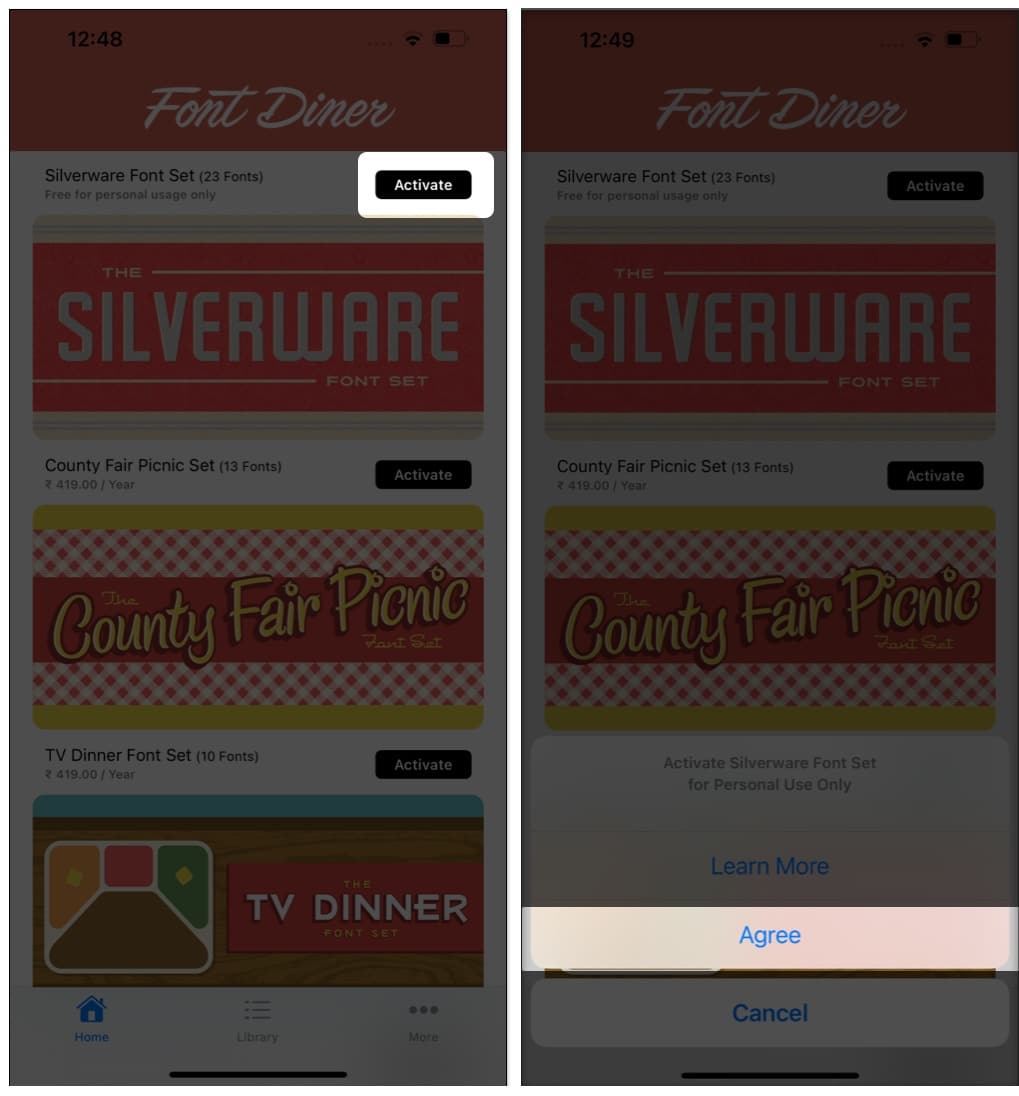
- Pilih Pasang → ketik Tutup.
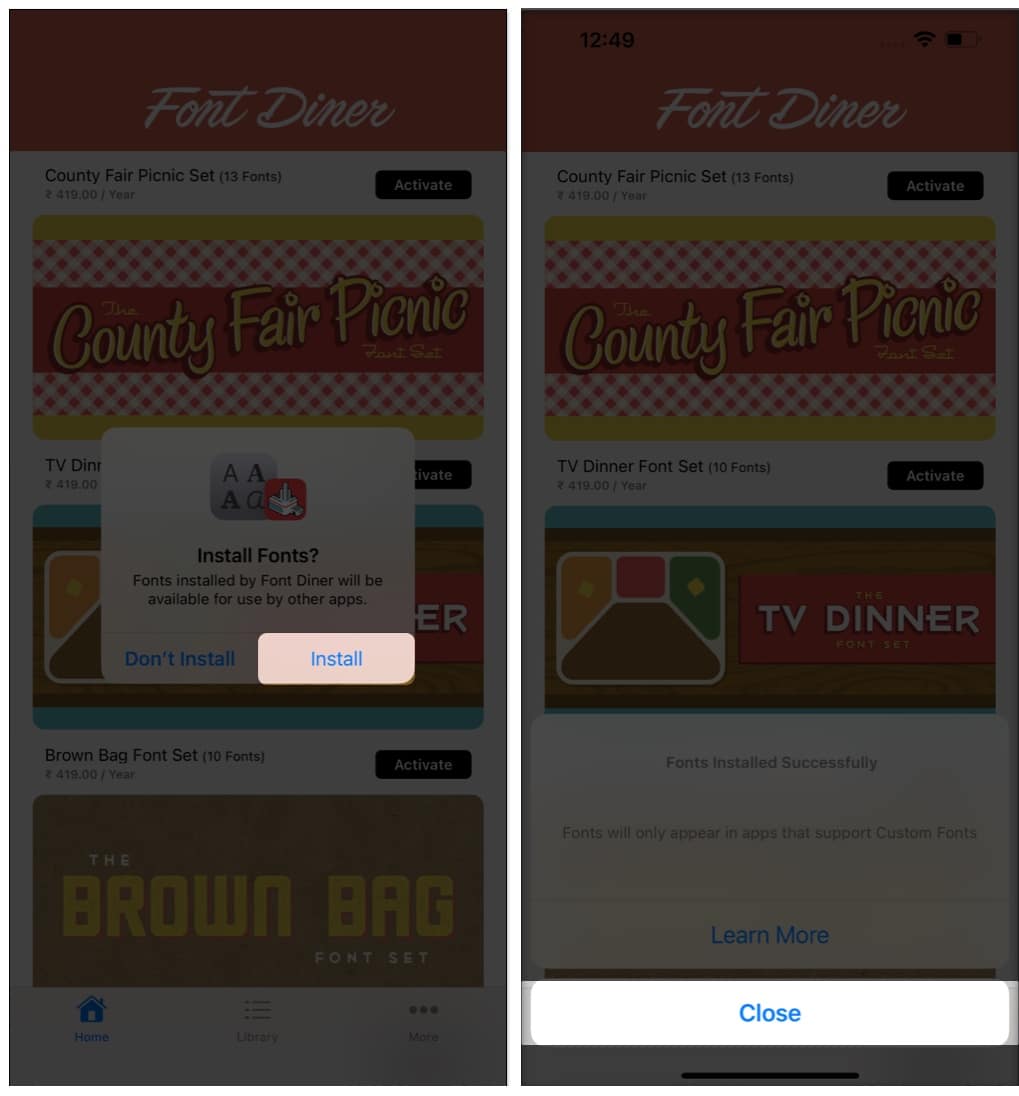
Dalam apl ini, anda hanya boleh memuat turun satu set Perak percuma 23 fon secara percuma.
Jika anda ingin mendapatkan lebih banyak fon, anda mesti membuat pembelian tahunan dalam apl untuk set lain yang mengandungi lebih banyak fon. Jika anda tidak mahu menggunakan Font Diner, kami telah melakukan semua kerja keras untuk anda dan memilih senarai apl fon pihak ketiga yang terbaik.
Fon tersuai boleh digunakan dalam dokumen yang dibuat pada iPhone dan iPad anda. Sesetengah apl dokumen tersedia, seperti Mel, Halaman, Nombor dan Kata Kunci.
Cara menggunakan fon tersuai pada iPhone dan iPad
- Lancarkan Apl Halaman Apple.
- Ketik tanda Cipta Dokumen (+).
- Sekarang pilih Mula Menulis atau Pilih Templat.
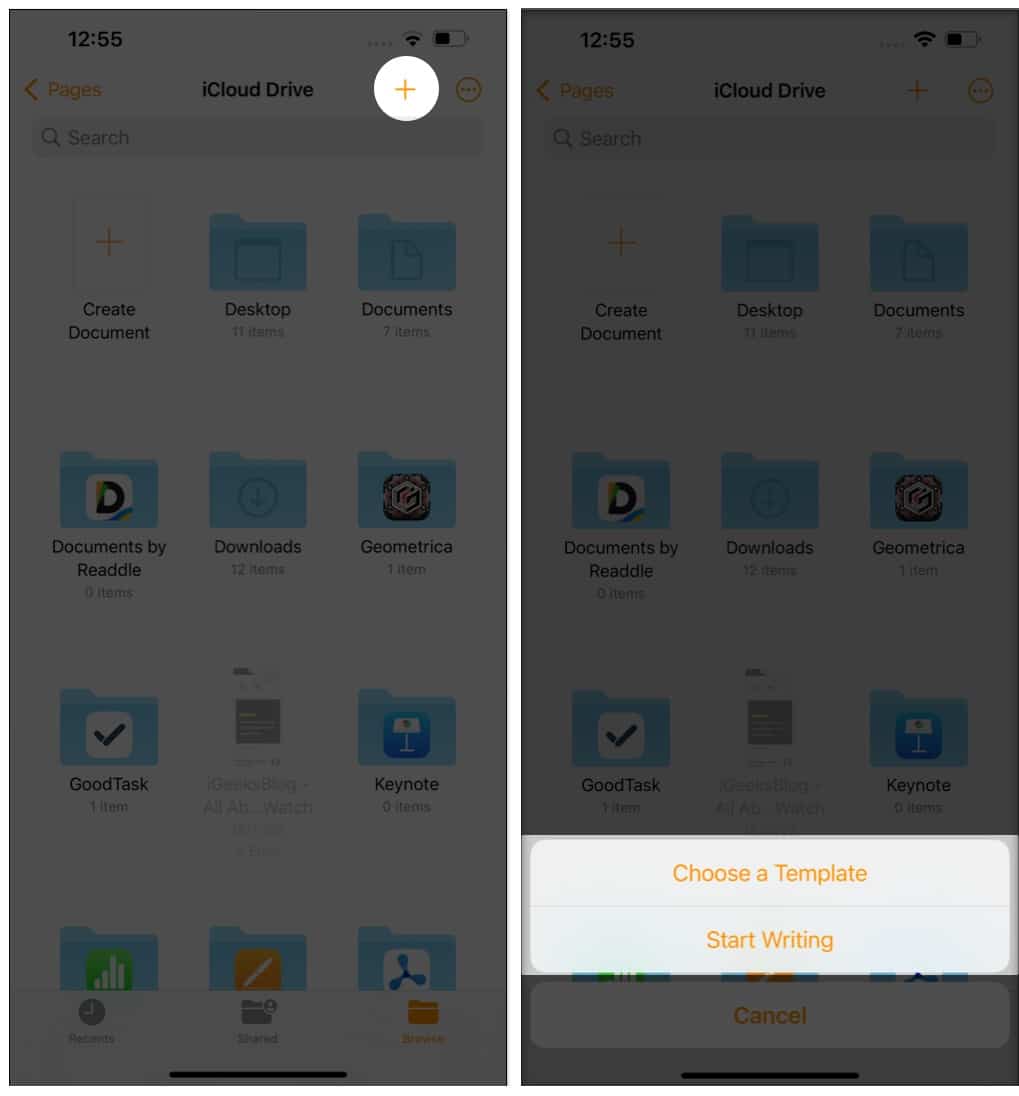
- Pilih ikon Format (berus pelukis) ➝ Ketik di hadapan Font.
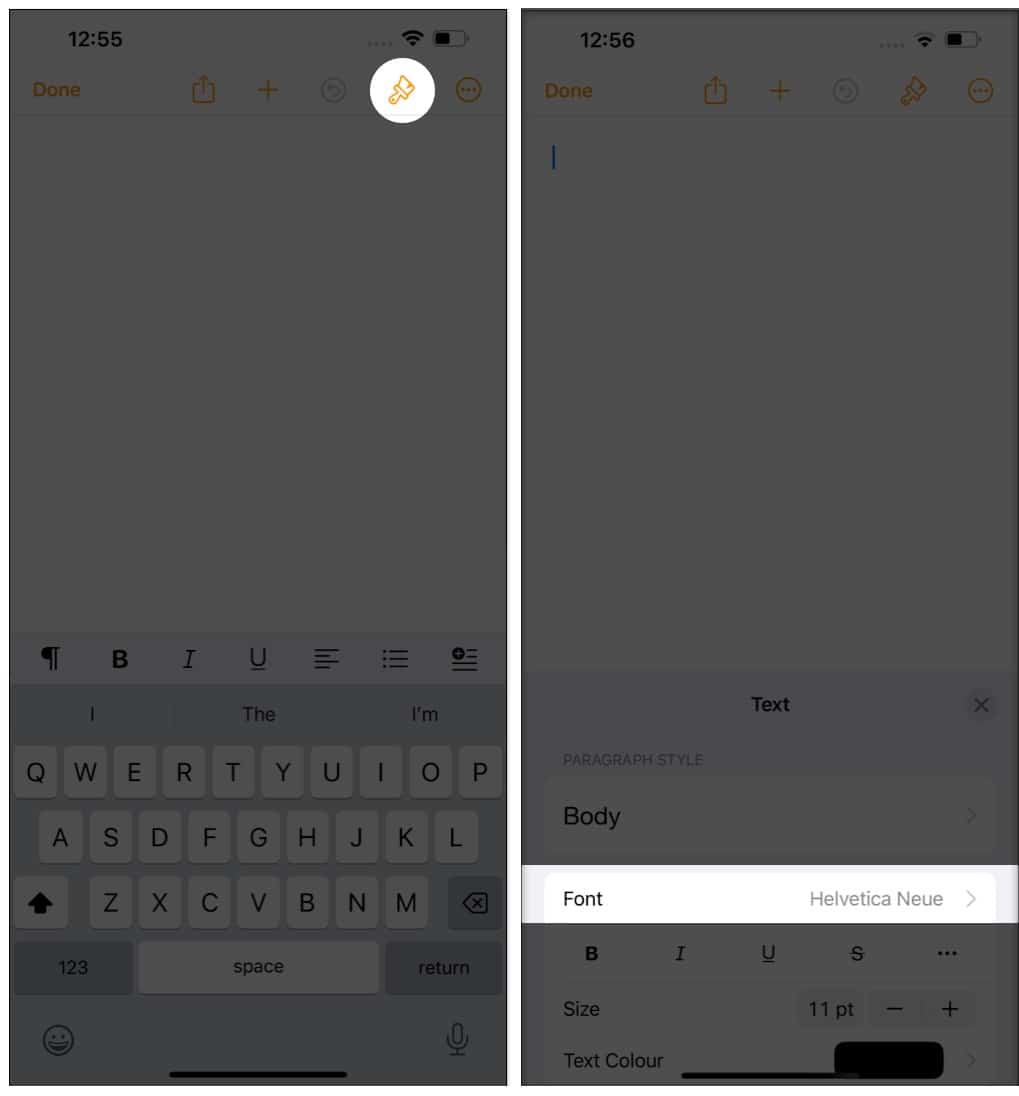
- Tatal dan pilih fon tersuai yang dimuat turun.
- Ketik butang ‘x’ untuk menutup pop timbul.
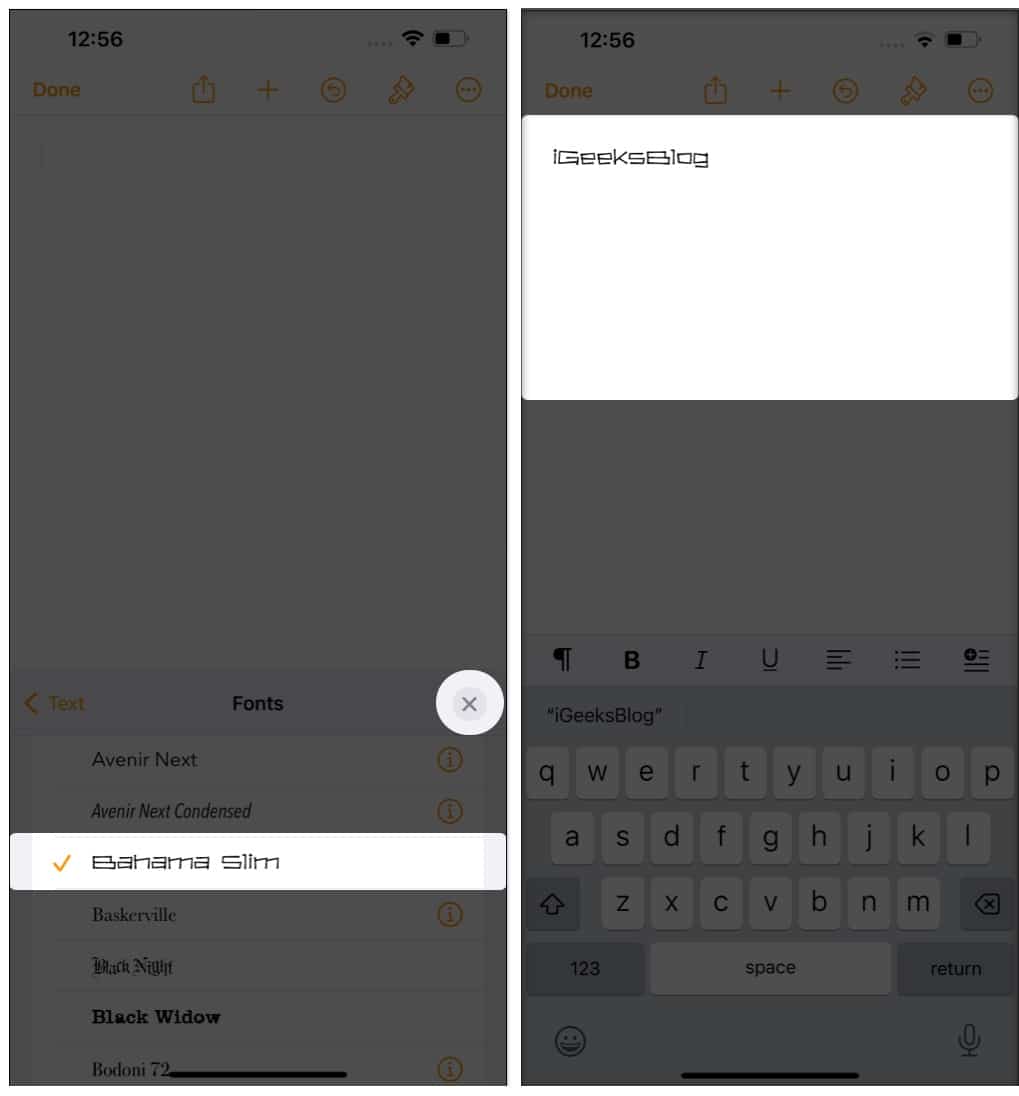
Anda kini boleh mula menaip menggunakan fon tersuai yang telah anda pilih. Jika anda ingin mengubah saiz fon, anda boleh membaca artikel kami tentang cara meningkatkan saiz fon pada iPhone.
Walau bagaimanapun, jika anda terlupa fon yang anda muat turun dengan set, anda sentiasa boleh mencarinya. Proses untuk melihat atau mengalih keluar fon yang dimuat turun diterangkan di bawah.
Urus fon yang dipasang
- Buka apl Tetapan → ketik Umum.
- Ketik Font.
Anda kini boleh melihat semua fon yang dimuat turun. - Pergi ke senarai fon tersuai. Sekarang pilih keluarga fon yang anda mahu alih keluar. Di sini saya memilih Cherry Soda.
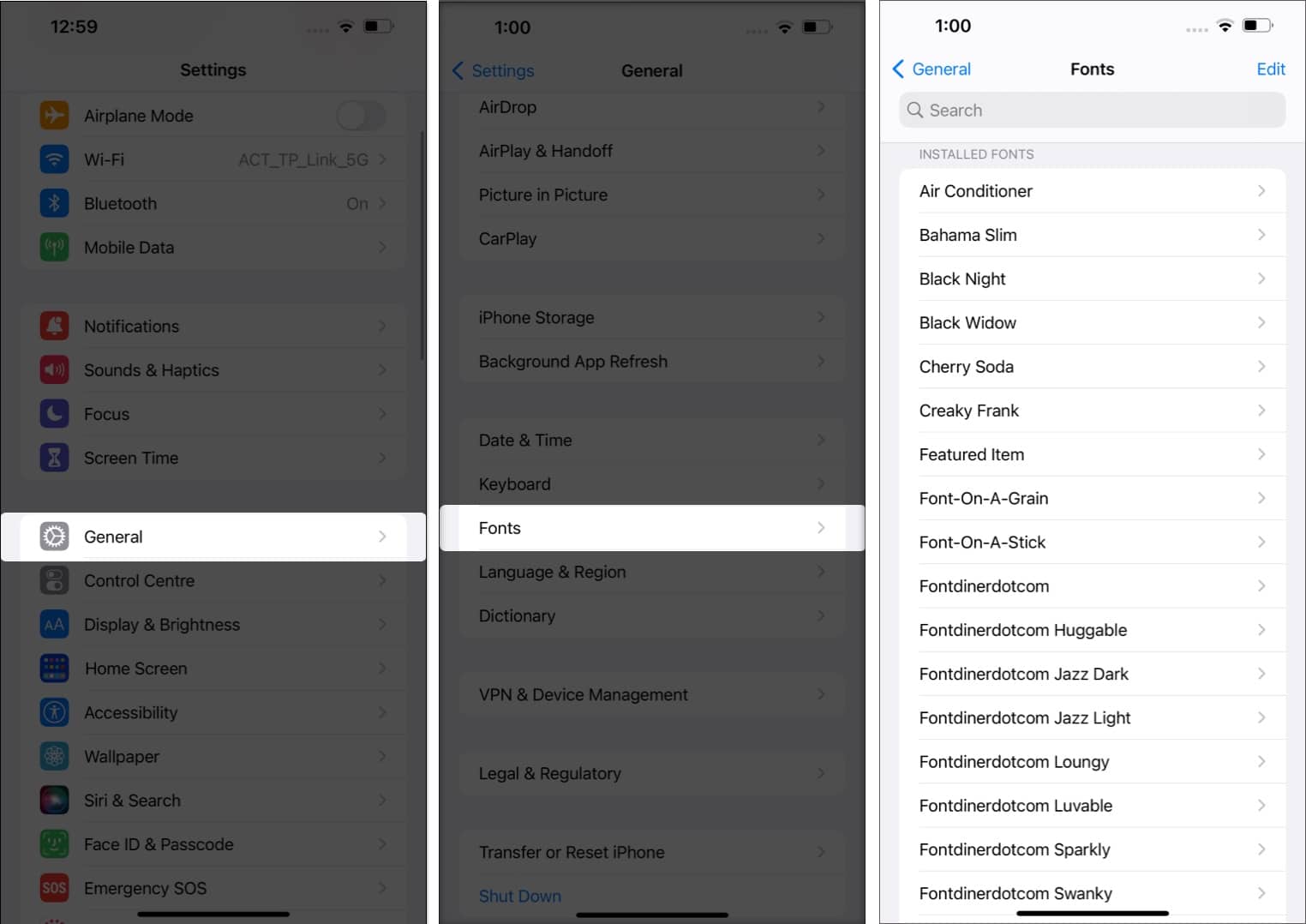
- Pilih Alih keluar.
- Pilih Alih keluar keluarga fon ini untuk mengesahkan.

Anda juga boleh mengalih keluar fon dengan meleret ke kanan ke kiri pada nama fon tersuai → Alih keluar. Selain itu, untuk mengalih keluar berbilang fon serentak, klik Edit → Pilih Fon/Pilih Semua → Alih keluar.
Soalan Lazim
Semasa menyediakan pembentangan, dokumen perkataan atau mesej langsung Instagram, muka taip yang pelbagai boleh membantu anda membuat kesan pertama yang baik dengan fon unik.
Hanya apl tertentu yang menyokong perpustakaan fon yang serasi akan muncul dalam Tetapan. Font Diner adalah salah satu daripada aplikasi tersebut.
Tidak, awak tak boleh. Fon tersuai yang dipasang pada iPhone dan iPad boleh digunakan hanya dalam apl yang disokong seperti Nota, Halaman, Nombor, iMessage, Instagram, Twitter, Word, Powerpoint, Autodesk Sketchbook dan sebagainya.
Suka fon tersuai?
Harap anda kini mempunyai gambaran yang jelas tentang cara memasang fon tersuai pada iPhone dan iPad anda. Hanya untuk menyedarkan anda, beberapa apl membenarkan anda memasang fon berbeza pada peranti anda dengan profil unik, tetapi saya mengelaknya kerana kebimbangan keselamatan. Selain itu, jangan lupa untuk menyatakan pendapat anda tentang pilihan fon tersuai di bahagian komen.
Lagi daripada kami:
- Cara Memasang, Lumpuhkan dan Keluarkan Fon pada Mac Anda
- Cara menukar atau mengalih keluar Font Smoothing pada Mac
- Cara menukar saiz fon dalam Finder pada Mac
